Как сделать говорящую Сири при зарядке
Наверное, Вы уже не раз слышали о дополнительных возможностях программы Сири. Теперь голосовой помощник может общаться с пользователями айфонов при активации зарядки. Девайс оповещает Вас о том, что штекер отключен от порта смартфона или требуется подсоединить блок питания.
Сири легко заставить говорить все, что только Вы пожелаете - допустим, шутку, которая обязательно повеселит Ваших друзей и близких. Готовый текст можно набрать на виртуальной клавиатуре или записать голосовое сообщение. Как сделать говорящую Сири при зарядке - в нашей инструкции.
Добавьте команду на произношение любой фразы
Если Вы счастливый обладатель новинки от Apple с iOS 14 и приложением "Команда" - пол дела сделано. Если это не так, обновите систему до последней версии, скачайте приложение. Когда все условия соблюдены, разбираемся, как сделать Сири при зарядке айфона поэтапно:
-
Кликаем на экране телефона ярлычок "Команды".
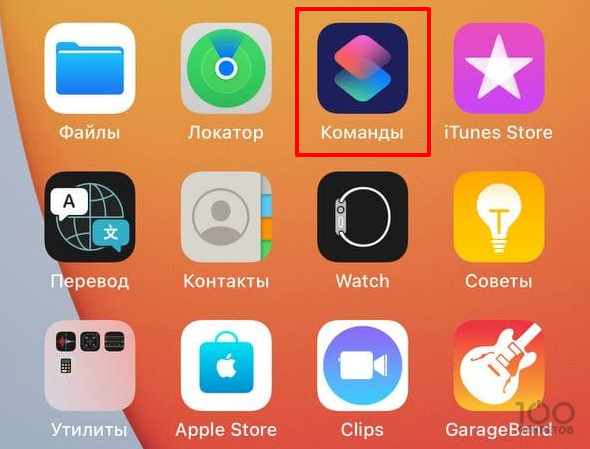
2. Внизу выбираем опцию"Автоматизация"
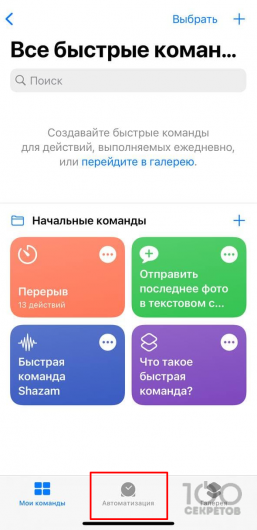
3. Жмем "Создать автоматизацию для себя" (по центру экрана).
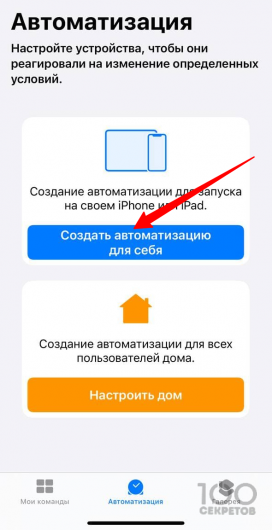
4. В следующем окне выбираем "Зарядное устройство".
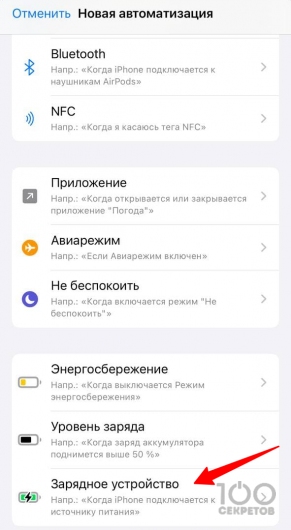
5. Решаем, к какому из событий хотим добавить голосовое сопровождение (при отключении/подключении зарядки). Нажимаем "Далее".
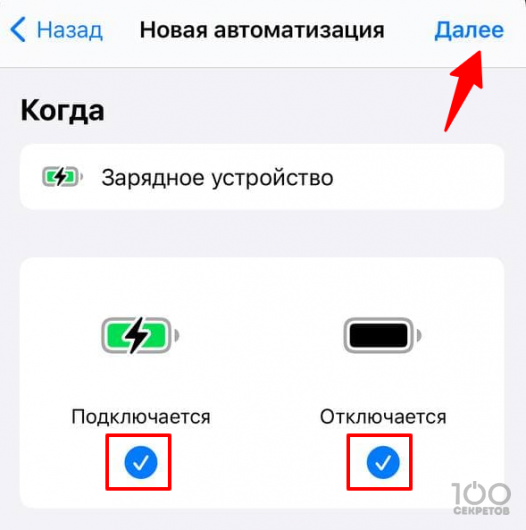
6. Кликаем "Добавить действие"
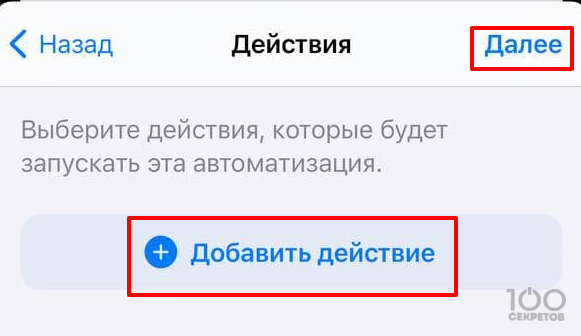
7. В новом окне необходимо добавить действие "Произнести" и создать фразу. Например, "Телефон заряжается". Нажимаем "Далее"
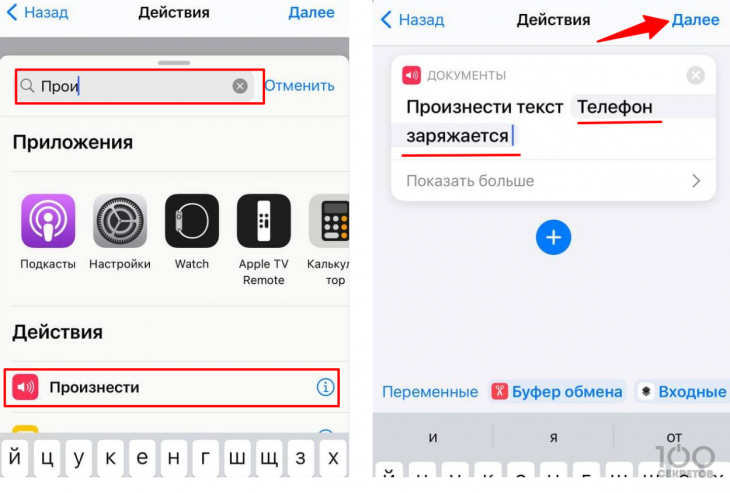
8. Деактивируем опцию "Спрашивать до запуска".
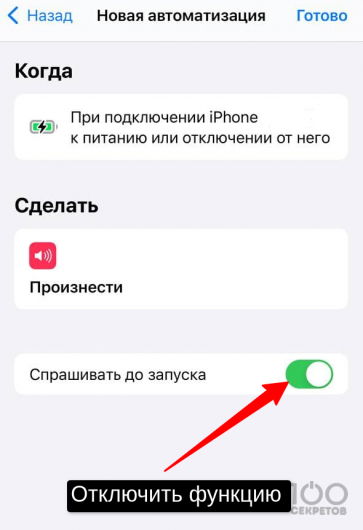
9. В всплывающем окне нажимаем "Не спрашивать".
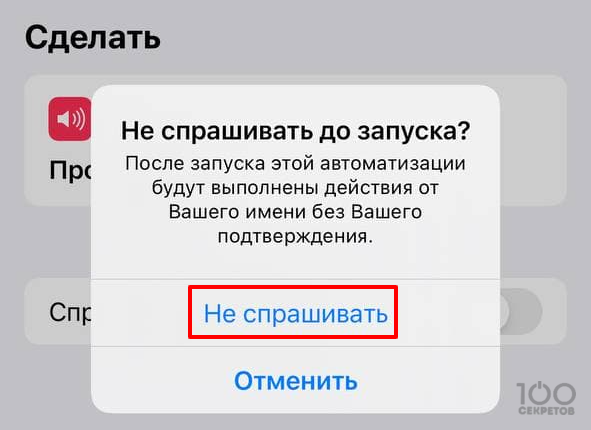
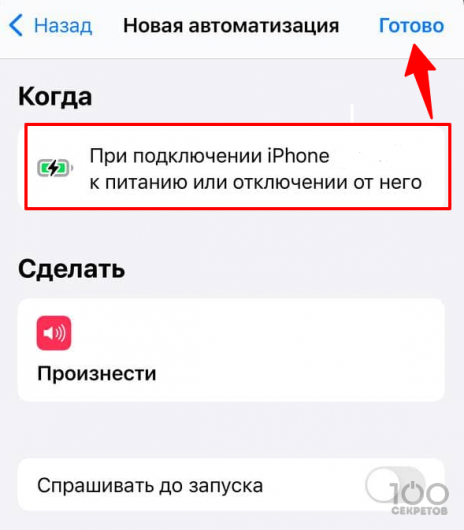
Теперь Вы можете протестировать функцию говорящей Сири подключив айфон к зарядке. Проверьте, чтобы не были активны режимы с отключением звука динамиков смартфона. Сири должна разговаривать при всех способах подключения к питанию.
Сири говорит при подключении зарядки и не только
Последняя версия айфона доверяет Сири даже общую настройку устройства. Можно запросить у голосового ассистента любой пункт в настройках, где Вы хотите что-то изменить. Не обязательно касаться дисплея. Достаточно просто попросить виртуального помощника разговаривать при зарядке или заблокировать экран.
Или вывести гаджет из режима сна для последующих указаний с помощью фразы "Привет, Сири, активируй управление голосом". Либо произнесите одно слово - "Проснуться".
Когда захотите отправить телефон обратно в сон, скажите "Спать". Функция прослушивания не может быть отключена полностью. Смартфон должен быть наготове новых команд своего владельца. Т.е. айфон погружается в состояние "чуткого" сна. Как разбудить Сири, мы уже знаем.
Настраиваем "Управление голосом"
Все больше взаимодействий с айфоном проходит через голосовые команды. Если Вы уже решили проблему, как сделать так, чтобы Сири говорила, когда ставишь телефон на зарядку, рассмотрим весь голосовой функционал. Скачивайте файлы из Интернета, открывайте приложения в телефоне и дополняйте словарный запас Сири одним произношением.
-
Интересное нововведение - можно игнорировать базовый набор голосовых фраз и вместо этого создать свои, периодически корректируя их список.
-
Хотите добавить в словарь Сири не самые приличные выражения? Запросто.
-
Понять, что Сири Вас услышала, несложно с активацией голосового подтверждения распознавания команды.
Кто интересуется, может подключить звуковые подсказки. Опция позволит забить правильную форму слова, более корректный вариант выражения, если в базе помощника еще нет каких-либо фраз.
Как сделать говорящую Сири при зарядке iOS14
Говорящая Сири при зарядке
Для того чтобы наша Говорящая Сири могла общаться с вами во время зарядки, потребуется наличие следующих условий: iOS 14 или более поздняя версия: Для данного руководства мы будем использовать функцию автоматизации в приложении "Команды", которая стала доступна начиная с iOS 14. Пожалуйста, имейте в виду, что на более ранних версиях, начиная с iOS 13, данная функция работать не будет.
Отключение кнопки «Спрашивать до запуска»
- Как только завершена настройка необходимых действий, нажмите кнопку "Далее".
- В следующем окне найдите опцию "Спрашивать перед выполнением" и сдвиньте переключатель в позицию "Выкл".
- Подтвердите ваш выбор, нажав "Не спрашивать" в появившемся всплывающем окне.
- Теперь "Команды" не будут требовать подтверждения перед автоматическим выполнением в момент наступления заданного события. Это позволит избежать постоянных запросов на выполнение автоматизации и сделает процесс более эффективным. После выполнения этого шага, нажмите "Готово", и ваша настройка автоматизации будет сохранена.
Возможные проблемы со звуком при подключении зарядки
-
Низкая громкость при подключении зарядного устройства
Если после подключения к зарядному устройству голос Сири почти не слышен, хотя в предварительном просмотре в автоматизации звучал нормально:
Решение: Произнесите команду "Увеличь громкость" к Сири, после чего используйте появившийся ползунок для регулировки громкости до желаемого уровня. -
Искажение звука при подключении зарядного устройства
Если после подключения зарядного устройства слова или фразы звучат искаженно, как будто через помехи:
Решение: К сожалению, на данный момент нет непосредственного решения для данной проблемы. Этот недочет наблюдается в некоторых версиях iOS 14, включая бета-версии и стабильные релизы, а также на некоторых моделях iPhone.
Как отключить голосовое сопровождение при зарядке на iPhone
- Выберите триггер "Зарядное устройство" из списка доступных триггеров.
- Подсветите опцию "Подключается", чтобы активировать данную настройку.
- Теперь ваша Сири будет говорить в момент начала зарядки. Если вы желаете, чтобы она произнесла фразу при отключении зарядки, выберите опцию "Отключается".
Как отключить звук при подключении iPhone к зарядке
- Нажмите кнопку "Home" или кнопку питания, чтобы разблокировать экран.
- Запустите приложение "Камера".
- Подключите кабель Lightning.
- Благодаря этому, звуковые сигналы при подключении к зарядке не будут воспроизводиться, если приложение "Камера" находится в активном состоянии.
Как изменить звук подключения зарядки в iOS 14
- Откройте приложение "Команды".
- Выберите вкладку "Зарядное устройство" внизу экрана.
- Выберите опцию "Подключается" для настройки звука при подключении зарядки.
- Нажмите "Далее" в верхней части экрана, чтобы сохранить ваши изменения.
Как настроить зарядку iPhone до 80% с оповещением
- Откройте настройки уведомлений на вашем iPhone.
- Создайте новую автоматизацию в разделе "Быстрые команды".
- Выберите опцию "Уровень заряда" из списка доступных триггеров.
- Установите желаемый уровень заряда (например, 80%).
- Задайте текст уведомления, который вы хотели бы получать при достижении заданного уровня заряда.
-

Настроить зарядку iPhone до 80% с оповещением
Вопросы и ответы
-
Как активировать функцию "Говорящая Siri при зарядке"?
Чтобы активировать эту функцию, перейдите в "Настройки" на вашем устройстве, затем выберите "Siri и Поиск". В разделе "Голос и обратная связь" найдите опцию "Говорящая Siri при зарядке" и включите ее.
-
Как изменить голос, который используется для говорящей Siri при зарядке?
В разделе "Siri и Поиск" перейдите в "Голос Siri". Там вы сможете выбрать различные варианты голоса для Siri, в том числе и тот, который будет использоваться при зарядке.
-
Могу ли я настроить индивидуальные предпочтения для говорящей Siri при зарядке?
Да, вы можете. В разделе "Siri и Поиск" выберите "Моя информация" и укажите ваш профиль. Siri будет использовать эту информацию для более персонализированных ответов при зарядке.
-
Какие команды можно использовать с говорящей Siri при зарядке?
Вы можете использовать широкий спектр команд, таких как запросы о погоде, напоминания, отправка сообщений и многие другие. Говорящая Siri при зарядке поддерживает большинство функций, доступных в обычном режиме.
-
Можно ли отключить говорящую Siri при зарядке?
Да, конечно. Если вам не нужна эта функция, вы можете вернуться в раздел "Голос и обратная связь" в "Siri и Поиск" и выключить опцию "Говорящая Siri при зарядке".
-
Как сделать, чтобы Siri говорила только при зарядке, но не при других событиях?
Шаг 1: Откройте настройки Siri
Первым шагом для активации режима голосового оповещения Siri при зарядке является открытие настроек этого виртуального ассистента.
Шаг 2: Перейдите в раздел "Активация Siri"
В настройках Siri найдите раздел, называемый "Активация Siri". Этот раздел позволяет настроить различные параметры активации голосового помощника.
Шаг 3: Включите режим "Включенный режим"
В разделе "Активация Siri" найдите опцию под названием "Включенный режим". Включите эту опцию, удостоверившись, что все остальные параметры активации отключены. -
Можно ли настроить Siri, чтобы она говорила только при зарядке на определенном уровне батареи?
Да, конечно, можно настроить Siri так, чтобы она говорила только при зарядке на определенном уровне заряда батареи. Для этого выполните следующие шаги:
- Откройте настройки Siri на вашем устройстве.
- Перейдите в раздел "Активация Siri".
- Найдите опцию "Включенный режим" и активируйте её.
- Далее, убедитесь, что все остальные параметры активации выключены.
- Вернитесь к главному экрану настроек Siri.
Теперь вы можете выбрать желаемый уровень заряда батареи, при котором Siri будет реагировать на голосовые команды. Для этого:
- Вернитесь в главные настройки устройства.
- Перейдите в раздел "Батарея".
- Выберите опцию "Уровень заряда для работы Siri".
- Установите желаемый уровень заряда.
Теперь Siri будет говорить только тогда, когда уровень заряда батареи достигнет выбранного вами значения.
-
Как изменить голос Siri, чтобы он был более понятным при зарядке?
Первым шагом к улучшению понимаемости голоса Siri является переход в настройки этого сервиса. Для этого откройте настройки вашего устройства и найдите раздел "Siri".
В разделе "Голос Siri" вы найдете список доступных голосов. Выберите тот, который наилучшим образом соответствует вашим предпочтениям и обеспечит максимальную понимаемость голосовых команд во время зарядки устройства. -
Как еще можно использовать возможности Siri?
Навигация с помощью Siri
Siri - это не просто голосовой помощник, но и надежный гид в мире геолокации. Просто скажите "Эй, Siri, как пройти в ближайший кинотеатр?" и она незамедлительно предоставит вам оптимальный маршрут. Это особенно удобно, когда вы находитесь в незнакомом районе или просто хотите сэкономить время на поисках нужного места.Сообщения без лишних усилий
Не хотите набирать текст сообщения своими руками? Siri вам в помощь! Просто скажите "Эй, Siri, отправь сообщение [имя контакта]". Вы сможете быстро и без усилий поддержать связь с друзьями и близкими.Напоминания, сделанные просто
Забыть о важных встречах и событиях больше не придется, благодаря Siri. Просто скажите "Эй, Siri, создай напоминание на [дата и время] о [событие]". Ваш персональный помощник надежно запомнит все важные сроки.Заметки без лишних движений
Создание заметок стало еще проще благодаря Siri. Просто скажите "Эй, Siri, создай заметку о [тема заметки]". Ваш помощник сразу запишет ваши мысли, не заставляя вас отвлекаться от текущего дела.Поиск информации - легко и быстро
Siri - это не просто голосовой помощник, но и мощный инструмент для поиска информации. Спросите ее о чем-то интересующем вас, и она предоставит надежные ответы в мгновение ока. -
Как отключить голосовые оповещения при подключении зарядки?
Чтобы подключить зарядное устройство без звука на iPhone, следуйте этой инструкции:
Шаг 1: Активация экрана
Активируйте экран смартфона, чтобы он вышел из спящего режима.Шаг 2: Открытие камеры
Откройте камеру смартфона.Эта небольшая хитрость поможет вам поставить смартфон на зарядку без лишнего шума. Например, когда домашние спят в той же комнате, где нужно подзарядить телефон.
Комментарии

Для этого перейдите в "Настройки" -> "Siri и Поиск" -> "Активация Siri", затем выберите "При подключении зарядки". Теперь Сири будет активироваться, когда ваше устройство заряжается.
К сожалению, встроенные настройки iOS не позволяют ограничивать команды говорящей Сири при зарядке. Она будет реагировать на обычные команды как обычно.
Вы можете попробовать использовать разъемы зарядки и кабели с лучшей посадкой, чтобы избежать случайной активации Сири. Также, убедитесь, что ваше устройство находится в надежном положении, чтобы избежать случайных касаний.
Да, вы можете использовать говорящую Сири для выполнения различных задач, включая чтение уведомлений, отправку сообщений и другие действия. Просто активируйте Сири при зарядке и дайте соответствующую команду.









